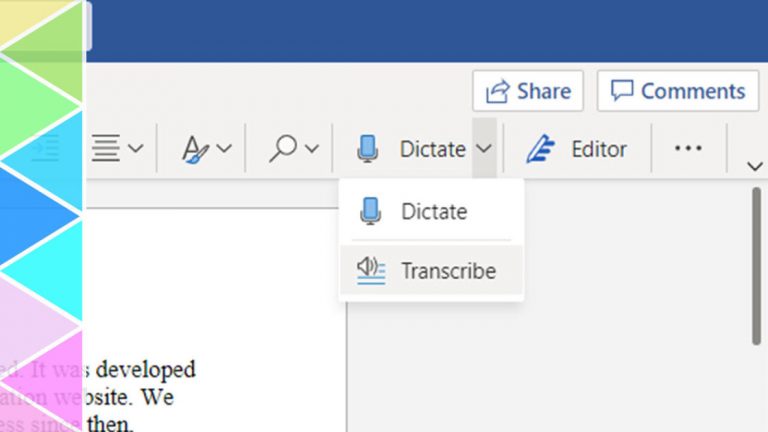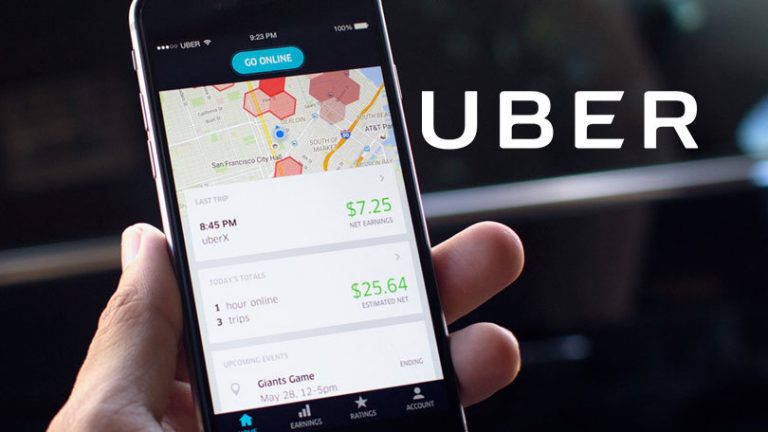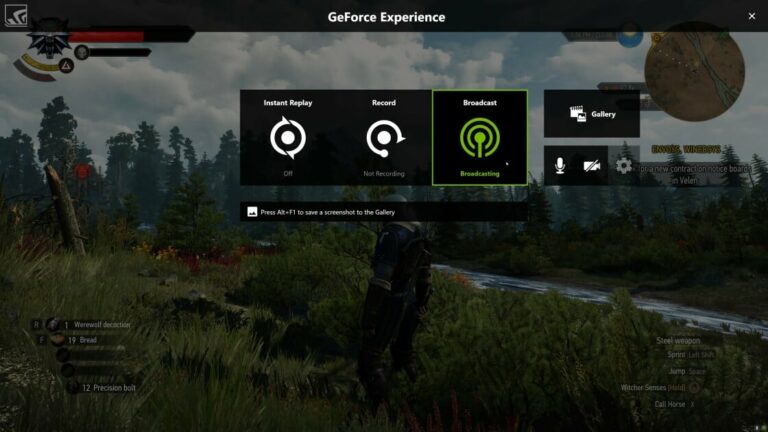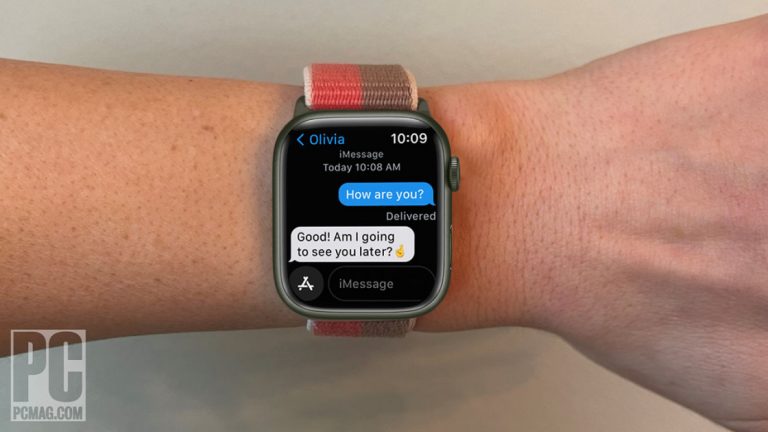Приложение Apple Health: 12 советов по хранению и отслеживанию медицинских данных на вашем iPhone
Apple Приложение для здоровья предлагает обширную информацию о вашем состоянии здоровья и анамнезе, вашей физической форме и физической активности, а также вашу жизненно важную статистику, и все это доступно с вашего iPhone. Но в приложении есть нечто большее, чем кажется на первый взгляд. Вы можете добавлять свои лекарства и настраивать оповещения о том, когда их принимать, делиться своей медицинской информацией с врачом и близкими, подписаться на донорство органов и следить за своим общим состоянием здоровья. Вот 12 советов, как максимально эффективно использовать приложение Apple Health.
1. Создайте медицинский билет

(Фото: Лэнс Уитни / Apple)
Экран медицинского удостоверения в приложении «Здоровье» содержит информацию о вашем состоянии здоровья, аллергиях, лекарствах, группе крови и контактах для экстренных случаев. В случае возникновения чрезвычайной ситуации члены семьи, медицинский персонал и другие лица смогут получить доступ к этим данным с экрана блокировки вашего телефона.
Чтобы настроить свой идентификатор и добавить необходимые данные, откройте приложение «Здоровье» и коснитесь значка своего профиля в правом верхнем углу. Выберите «Медицинский идентификатор», а затем нажмите кнопку «Начать».

(Фото: Лэнс Уитни / Apple)
Затем вы можете добавить дату рождения, состояние здоровья, медицинские записи, аллергии и реакции, лекарства, группу крови, статус донора органов, вес, рост, основной язык и контакт для экстренных случаев.
Обязательно включите «Показывать при блокировке» и «Поделиться во время экстренного вызова» в разделе «Экстренный вызов», чтобы ваш медицинский идентификатор был доступен с экрана блокировки во время чрезвычайной ситуации.

(Фото: Лэнс Уитни / Apple)
Чтобы получить доступ к своему медицинскому удостоверению, просто откройте приложение «Здоровье», коснитесь значка своего профиля и выберите «Медицинское удостоверение». Но что произойдет, если вы ослаблены и не можете пользоваться телефоном? Кто-то, кому необходимо просмотреть эту информацию, например член семьи или медицинский работник, может получить к ней доступ с экрана блокировки без необходимости ввода пароля.
Все, что им нужно сделать, это провести вверх по экрану блокировки, чтобы открыть экран входа в систему (если на вашем телефоне есть кнопка «Домой», все, что им нужно сделать, это нажать на нее). Отсюда им следует нажать «Скорая помощь», а затем «Медицинский идентификатор», чтобы отобразить всю информацию о вашем медицинском удостоверении.
2. Зарегистрируйтесь для донорства органов

(Фото: Лэнс Уитни / Apple)
Зарегистрироваться в качестве донора органов можно прямо из приложения «Здоровье». Коснитесь значка своего профиля, чтобы открыть экран профиля, а затем выберите «Донорство органов». Нажмите кнопку «Зарегистрироваться с помощью Donate Life».
Подтвердите имеющуюся информацию и добавьте необходимые данные. Нажмите «Продолжить», просмотрите информацию на следующем экране, а затем нажмите «Завершить регистрацию в Donate Life».
3. Включите контрольный список работоспособности

(Фото: Лэнс Уитни / Apple)
Когда ваш iPhone и Apple Watch сопряжены, вы можете получать оповещения при обнаружении определенного заболевания или недуга. В приложении «Здоровье» откройте экран своего профиля и нажмите «Контрольный список здоровья». Владельцы Apple Watch увидят опции «Обнаружение падения», «Уведомления о низком пульсе», «Уведомления о нерегулярном ритме», «Уведомления об устойчивости ходьбы» и «Уведомления о шуме».
Нажмите «Включить» рядом с каждой опцией в разделе «Неактивно», которую вы хотите отслеживать. Для каждого элемента можно установить дополнительные настройки, например включить функцию обнаружения падения постоянно или только во время тренировок. Вы также можете установить порог для уведомлений о низком пульсе. Если эта функция включена, каждый элемент появится в разделе «Активные».
4. Добавьте свои медицинские записи

(Фото: Лэнс Уитни / Apple)
Вы можете добавлять и просматривать свои медицинские записи из поддерживаемых больниц и медицинских учреждений. Чтобы это работало, вам потребуются учетные записи у поставщиков медицинских услуг, которые вы можете настроить на веб-портале каждого поставщика. В приложении «Здоровье» откройте экран своего профиля, нажмите «Медицинские записи», а затем выберите «Начать».
Вас попросят предоставить приложению разрешение на доступ к вашему местоположению. Выберите «Разрешить при использовании приложения» или «Разрешить один раз», чтобы просмотреть список ближайших больниц и медицинских центров. Коснитесь названия учреждения, в котором хранятся ваши медицинские записи, выберите «Подключиться», а затем войдите в свою учетную запись. Подтвердите, что вам нужен доступ, и приложение «Здоровье» создаст соединение.

(Фото: Лэнс Уитни / Apple)
После связи со своим поставщиком медицинских услуг вы можете просмотреть свои прошлые медицинские записи в приложении «Здоровье». Коснитесь значка «Обзор» и проведите пальцем вниз до раздела «Медицинские записи». Нажмите «Все записи», чтобы просмотреть все свои записи от каждого поставщика, которого вы добавили в приложение.
Вы также можете выбрать определенную категорию, например «Аллергия» или «Результаты лабораторных исследований», чтобы видеть только эти результаты. Нажмите на конкретного поставщика, чтобы просмотреть все записи этого учреждения. Выберите конкретный результат, чтобы просмотреть более подробную информацию и исторические данные.
5. Добавьте лекарства

(Фото: Лэнс Уитни / Apple)
Опция, представленная в iOS 16, позволяет добавлять лекарства и управлять ими. Вы даже можете установить таймеры, которые будут предупреждать вас, когда принимать каждый из них. Чтобы настроить это, коснитесь значка «Обзор» внизу и выберите «Лекарства». Нажмите «Добавить лекарство», а затем введите название лекарства или отсканируйте название и дозировку на бутылке с помощью камеры телефона. Выберите тип лекарства, дозировку и частоту приема.
В нужное время появится уведомление с напоминанием о необходимости принять лекарство. Apple также улучшила это напоминание в iOS 17. Если вы не подтвердите, что приняли лекарство, в течение 30 минут после уведомления, вы можете получить второе напоминание.

(Фото: Лэнс Уитни / Apple)
Вы также можете настроить уведомления как важные оповещения, чтобы видеть и слышать их, даже если ваш телефон находится в режиме «Фокус» или «Не беспокоить». Чтобы настроить эти параметры в приложении «Здоровье», коснитесь значка своего профиля и выберите «Уведомления». Нажмите «Лекарства» и выберите, какие из них вы хотите включить.
6. Отслеживайте время, проведенное при дневном свете, для здоровья зрения

(Фото: Лэнс Уитни / Apple)
Исследования показали, что увеличение времени, проведенного на открытом воздухе в дневное время, может снизить риск близорукости, особенно среди детей. С iOS 17 и watchOS 10 на Apple Watch вы можете измерить количество времени, проведенного при дневном свете, с помощью датчика внешней освещенности.
Чтобы настроить это на своих часах, перейдите в «Настройки» > «Конфиденциальность и безопасность» > «Здоровье» > «Дневное время» и включите переключатель рядом с «Дневное время».

(Фото: Лэнс Уитни / Apple)
Чтобы проверить время, проведенное при дневном свете, откройте приложение «Здоровье» на своем iPhone. Коснитесь значка «Обзор» внизу, затем проведите пальцем вниз и коснитесь «Другие данные». Вы можете выбрать «Время в дневное время», чтобы просмотреть историю этой информации.
Рекомендовано нашими редакторами
7. Пройдите опросник по психическому здоровью.

(Фото: Лэнс Уитни / Apple)
Если вы чувствуете депрессию или беспокойство, приложение «Здоровье» предлагает опросник психического здоровья, с помощью которого вы можете лучше оценить свое настроение. Для этого коснитесь значка «Обзор», проведите пальцем вниз до раздела «Получите больше от здоровья» и нажмите «Пройти анкету».
Ответьте на каждый из десяти вопросов, а затем нажмите «Готово». В ответ результаты анализируют риск развития тревоги и депрессии и предлагают следующие шаги, которым вы, возможно, захотите следовать.
8. Запишите свое душевное состояние

(Фото: Лэнс Уитни / Apple)
В iOS 17 вы можете регистрировать свое душевное состояние, чтобы отслеживать настроение и эмоции. В приложении «Здоровье» нажмите «Обзор» > «Состояние души», а затем нажмите кнопку «Журнал». Затем вас попросят записать, как вы себя чувствуете сейчас или как вы себя чувствовали в течение всего дня.
Переместите ползунок, чтобы просмотреть каждое состояние ума: «Очень приятное», «Приятное», «Слегка приятное», «Нейтральное», «Слегка неприятное», «Неприятное» и «Очень неприятное». Остановитесь, когда круг покажет ваше текущее настроение, и нажмите «Далее». Затем вас спрашивают, почему вы так себя чувствуете. Выберите одну или несколько эмоций и нажмите «Далее».
Затем вы можете выбрать один или несколько пунктов, которые оказывают наибольшее влияние на ваше душевное состояние, например, «Здоровье», «Фитнес», «Семья», «Работа», «Путешествие» или «Деньги».
9. Следите за своим здоровьем и физической формой

(Фото: Лэнс Уитни / Apple)
Если у вас есть Apple Watch, приложение «Здоровье» автоматически синхронизирует, сохраняет и отображает вашу активность. Но даже без Apple Watch приложение записывает определенные данные, особенно если вы используете iOS 16 или более позднюю версию. Чтобы просмотреть эту информацию в приложении «Здоровье», коснитесь значка «Обзор» и выберите «Активность». Проведите пальцем вниз, чтобы просмотреть свою активность за сегодня, за последние 7 дней, за последние 30 дней и ранее.
10. Просмотр сводной информации о вашем здоровье

(Фото: Лэнс Уитни / Apple)
Чтобы просмотреть последние медицинские записи, данные об активности и другие важные сведения, коснитесь значка «Сводка» в нижней части экрана. Проведите пальцем вниз по экрану, чтобы просмотреть каждый тип данных. Нажмите «Показать все основные моменты», чтобы просмотреть дополнительные моменты. Затем вы можете нажать на конкретный момент, чтобы увидеть его последние результаты.
11. Поделитесь информацией о своем здоровье

(Фото: Лэнс Уитни / Apple)
Вы можете делиться определенными медицинскими данными и данными о здоровье с другими людьми, включая членов семьи и своего врача. Коснитесь значка «Поделиться» в нижней части приложения «Здоровье», а затем коснитесь «Поделиться с кем-нибудь». Вы можете выбрать члена семьи и указать конкретные данные, которыми хотите поделиться. Нажмите «Поделиться», и человек получит приглашение просмотреть ваши данные.

(Фото: Лэнс Уитни / Apple)
Чтобы поделиться медицинской информацией со своим врачом или медицинским учреждением, нажмите «Поделиться», а затем выберите ссылку «Поделиться с врачом». Нажмите «Далее», чтобы просмотреть список совместимых провайдеров. Чтобы делиться информацией таким образом, ваш врач должен поддерживать эту функцию, поэтому вам следует заранее проконсультироваться с ним. Если вы обратитесь к своему врачу, коснитесь его имени и подключите свою учетную запись.
12. Проверьте данные о своем здоровье на iPad

(Фото: Лэнс Уитни / Apple)
Ваш iPhone — не единственное устройство, которое может передавать ваши медицинские данные. В iPadOS 17 приложение «Здоровье» наконец-то появилось на вашем iPad. С помощью этой версии приложения вы можете просматривать свои медицинские записи и результаты медицинских исследований, добавлять поставщиков медицинских услуг, регистрировать свое душевное состояние, управлять приемом лекарств и делиться своими данными с другими.